win10 安装telnet的步骤 win10怎么安装telnet
更新时间:2022-11-18 16:23:51作者:huige
在电脑中使用远程功能的时候,就需要使用到telnet服务,如果电脑中没有的话,就要进行安装,但是很多win10系统用户并不知道要怎么安装telnet吧,方法并不会麻烦,现在就跟着u教授小编一起来学习一下win10 安装telnet的步骤吧。
方法如下:
1、首先使用快捷键Win+Q打开搜索工具,输入“控制面板”,点击打开。
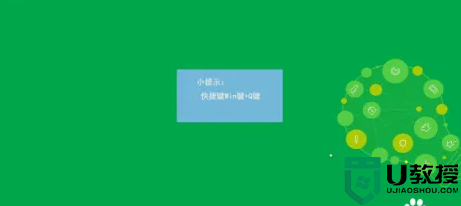
2、其次点击“程序”下的“卸载程序”。
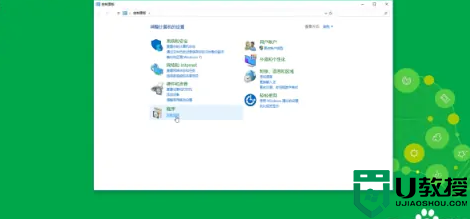
3、在左侧点击“启用或关闭Windows功能”。
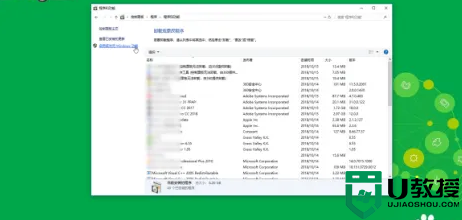
4、最后点击勾选“Telnet客户端”,点击“确定”即可。
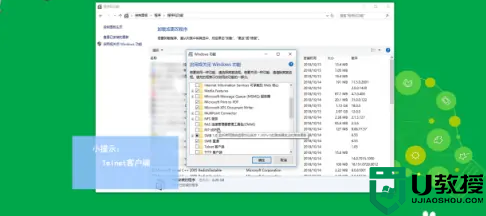
关于win10安装telnet的详细方法,就给大家介绍到这里了,如果你也有一样需求的话,就可以学习上面的方法来进行操作吧。
win10 安装telnet的步骤 win10怎么安装telnet相关教程
- win10怎样配置telnet服务 win10系统添加telnet服务的教程
- win10启动telnet服务怎么设置 win10系统telnet服务如何打开
- win10电脑如何开启telnet win10电脑怎么打开telnet功能
- win10如何安装eplan2.7 win10安装eplan2.7步骤
- mastercam2017安装步骤win10 win10如何安装mastercam2017
- win10没有telnet客户端怎么解决 win10系统telnet客户端找不到处理方法
- win10 telnet服务怎么开启 win10系统如何打开telnet服务
- win10怎么开启telnet服务器 win10服务器如何开启telnet服务
- arcgis10.1在win10上的安装步骤 win10安装arcgis10.1怎么操作
- 电脑win10怎么安装realtek win10安装Realtek高清晰音频管理器的步骤
- Win11如何替换dll文件 Win11替换dll文件的方法 系统之家
- Win10系统播放器无法正常运行怎么办 系统之家
- 李斌 蔚来手机进展顺利 一年内要换手机的用户可以等等 系统之家
- 数据显示特斯拉Cybertruck电动皮卡已预订超过160万辆 系统之家
- 小米智能生态新品预热 包括小米首款高性能桌面生产力产品 系统之家
- 微软建议索尼让第一方游戏首发加入 PS Plus 订阅库 从而与 XGP 竞争 系统之家
win10系统教程推荐
- 1 window10投屏步骤 windows10电脑如何投屏
- 2 Win10声音调节不了为什么 Win10无法调节声音的解决方案
- 3 怎样取消win10电脑开机密码 win10取消开机密码的方法步骤
- 4 win10关闭通知弹窗设置方法 win10怎么关闭弹窗通知
- 5 重装win10系统usb失灵怎么办 win10系统重装后usb失灵修复方法
- 6 win10免驱无线网卡无法识别怎么办 win10无法识别无线网卡免驱版处理方法
- 7 修复win10系统蓝屏提示system service exception错误方法
- 8 win10未分配磁盘合并设置方法 win10怎么把两个未分配磁盘合并
- 9 如何提高cf的fps值win10 win10 cf的fps低怎么办
- 10 win10锁屏不显示时间怎么办 win10锁屏没有显示时间处理方法

